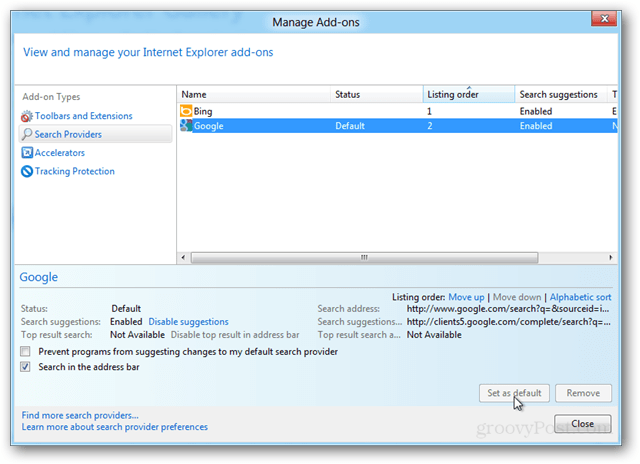Como alterar o provedor de pesquisa padrão no Internet Explorer 10
Microsoft Windows 8 Google Bing Internet Explorer Procurar / / March 17, 2020
Por padrão, o Omnibar no Internet Explorer 10 está definido para usar o Bing como provedor de pesquisa. Se você deseja alternar para o Google ou outro provedor, será necessário um complemento e uma pequena configuração.
Como outras versões do Windows, o Windows 8 vem com a versão mais recente do Internet Explorer pré-instalada, o IE10, mas também com o Bing como provedor de pesquisa padrão. Se você não é fã do Bing, mudar isso vai dar algum trabalho. Mas temos todas as etapas descritas abaixo.
Atalho do tutorial - Se você deseja adicionar rapidamente o Google como seu provedor de pesquisa padrão, basta clicar neste link: Download do provedor de pesquisa do Google e pule para Passo 4 abaixo.
Passo 1
Aberto Internet Explorer 10 no modo de área de trabalho e clique no Engrenagem (configurações) no canto superior direito da janela. Na lista, selecione Gerenciar Complementos.
Observe que o IE10 com aparência de Metro apresenta problemas de compatibilidade com isso, leia abaixo para obter uma solução, se você tiver problemas.

Solução de problemas: Se a opção Gerenciar complementos estiver acinzentada, pressione Ctrl + Shift + Esc para abrir o Gerenciador de tarefas e finalizar o processo para o cliente imerso do Metro Internet Explorer 10.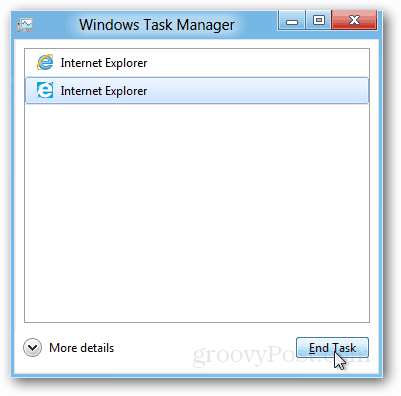
Passo 2
No gerenciador de complementos, clique no botão Guia Provedores de Pesquisa. Na parte inferior desta guia, selecione Encontre mais provedores de pesquisa.
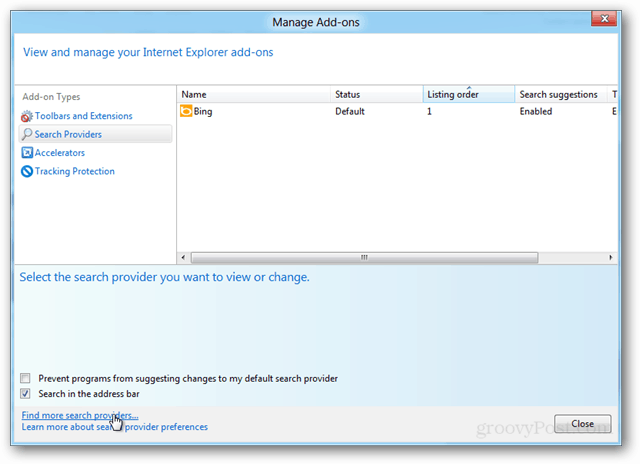
etapa 3
Uma nova janela do IE10 deve ser aberta, levando você ao diretório Galeria do Internet Explorer: seção do mecanismo de pesquisa. Agora escolha o seu mecanismo de pesquisa preferido e clique nele. No meu exemplo, escolhi o Google como o primeiro provedor de pesquisa a instalar.
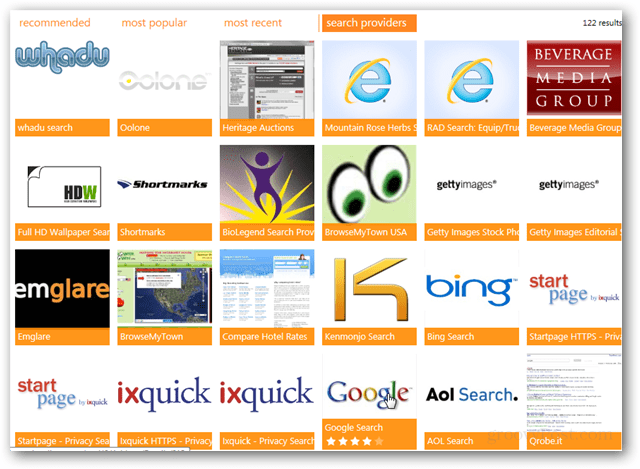
Passo 4
Depois de clicar em um complemento, clique no botão Adicionar ao Internet Explorer botão que aparece na página específica do complemento.
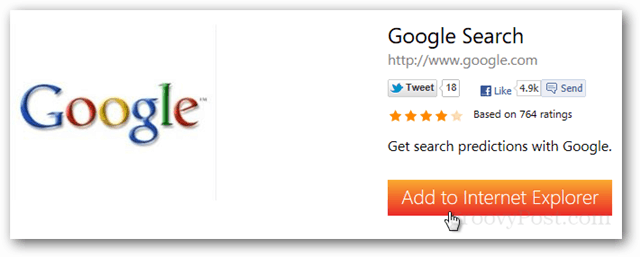
Etapa 5
Uma janela de confirmação será exibida. Isso permite que você faça deste o seu provedor de pesquisa padrão. Marque as opções desejadas e clique em Adicionar.
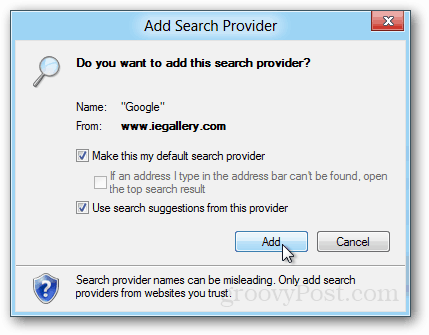
Seu novo provedor de pesquisa estará pronto para ser usado. Se você deseja alterar o padrão de volta para o Bing ou outro provedor, basta visitar a guia Provedor de Pesquisa na janela Gerenciar Complementos novamente. Os botões para alterar o padrão ou removê-lo estão no canto inferior direito da janela.